Cómo borrar la caché del iPhone y que conseguimos haciéndolo

Limpia el caché de tu iPhone o iPad puede ser una buena forma de recuperar espacio en su dispositivo. Si se está quedando sin espacio, puede estar afectando su velocidad, por lo que esta es una forma de volver a encarrilar las cosas. Borrar la caché también puede ayudarlo a resolver errores en sus aplicaciones favoritas, evitando que se repitan cuando las abra nuevamente.
Cómo borrar el caché de iPhone o iPad
En general, el caché es lo que utilizado para guardar fotos y archivos de uso frecuente por aplicaciones de dispositivo. Al tenerlos almacenados allí, el iPhone o iPad evita pedir esos datos constantemente, acelerando el funcionamiento del dispositivo. Apps como Twitter, Telegram o WhatsApp son las típicas que hacen uso de esta memoria, aunque no son las únicas.
Borrar caché de Safari
Safari es otra de las aplicaciones que normalmente almacena elementos en el iPhone. Si experimenta errores repetidos en un sitio web o solo necesitas rascar un poco megabytes espacio, es una buena idea hacer lo siguiente:
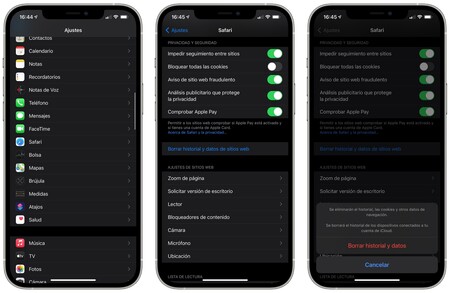
- En su iPhone o iPad, vaya a Configuración> Safari.
- Vaya a la sección Privacidad y seguridad, haga clic en Borrar historial y datos del sitio web.
- Confirme el siguiente cuadro de diálogo para eliminar estos elementos.
Con este simple gesto, habrás borrado el caché de Safari en tu iPhone o iPad. Tenga en cuenta que se borrará en todos los dispositivos en los que use la misma cuenta de Apple. Posteriormente, deberá introducir sus datos de acceso a todos los sitios web a los que acceda habitualmente.
Forzar reinicio para borrar algunos cachés

Al forzar el reinicio de tu iPhone puede borrar algunas de las cachés, pero no todas. Forzar reinicio, que también se conoce como restablecimiento completo, depende del modelo de iPhone que tengamos en nuestras manos:
- iPhone con Face ID, iPhone SE 2 y iPhone 8: presione y suelte el botón para subir el volumen, presione y suelte el botón para bajar el volumen y mantenga presionado el botón lateral. Lo soltaremos cuando veamos el logo de Apple.
- iPhone 7: mantén presionado el botón para bajar el volumen y bloquea el iPhone hasta que veas el logotipo de Apple.
- Resto del iPhone: mantén presionado el botón de inicio y el botón de bloqueo del iPhone hasta que veas el logotipo de Apple.
Cómo borrar la caché de una aplicación de terceros
Algunas aplicaciones de terceros tienen una configuración para borrar tu caché. Este es el caso de Slack, donde para borrar esta memoria basta con hacer lo siguiente:
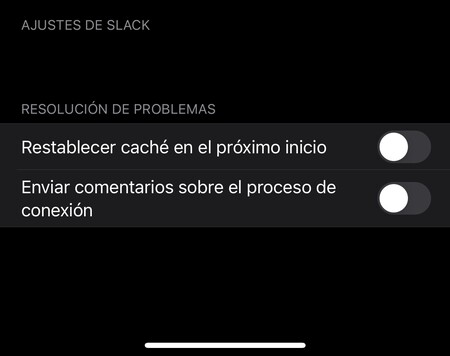
- En el iPhone o iPad, vamos a Configuración> Slack. Estará cerca del final de la lista de aplicaciones.
- En la parte inferior veremos la opción Restablecer caché en el próximo inicio. Lo marcaremos como activo.
De esta forma, cuando volvamos a abrir la aplicación, habrá borrado todos esos elementos de su caché y los volverá a cargar. Si la app que nos da problemas o de la que queremos vaciar la caché no tiene esta opción, debemos hacer lo siguiente:
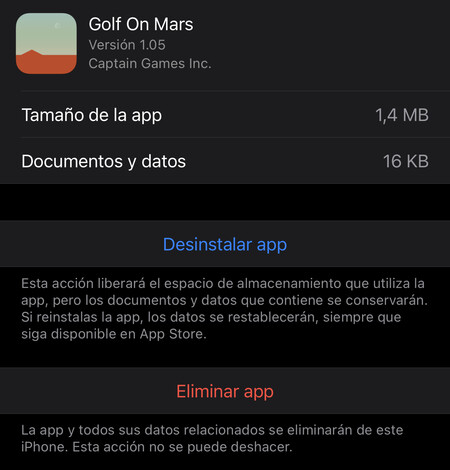
- Configuración> General> Almacenamiento de iPhone.
- Busca la aplicación en cuestión y hace clic en ella.
- Se mostrarán dos opciones, una para desinstalar la aplicación manteniendo sus documentos y datos o para eliminar la aplicación por completo. Para nuestro caso, nos interesa la segunda opción.

Para recuperar la aplicación, solo ve a la App Store, búscalo y descárgalo. Pero ojo, asegúrate de que esta aplicación todavía esté en la tienda de Apple antes de borrar nada, no sea que el desarrollador o la propia empresa la hayan retirado.
